多表格数据汇总可以使用透视表,使用函数,今天office教程网分享一个通过合并计算完成多表格数据汇总方法,合并计算分为两种情况,一种情况是:多个表格类别一致数据不同,另一种情况......
2021-11-25 138 excel合并计算 excel多表格数据汇总求和
在Excel2007中,不仅内置了多种表格样式,还内置了多种单元格样式,我们可以为每一个单元格的样式进行设置,除了内置单元格样式我们也可以自定义单元格样式,在excel207中对单元格样式进行设置的具体操作如下;
1、打开需要套用格式的单元格区域,接着切换到【开始】菜单选项卡,单击【样式】选项组中的【单元格样式】下拉按钮。
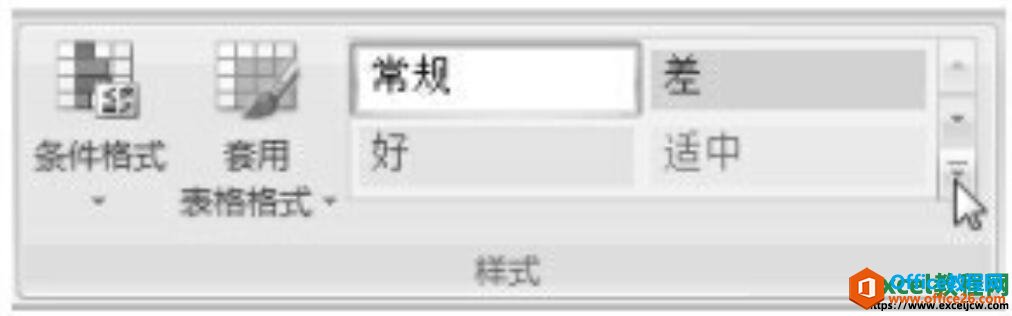
图1
2、在弹出的下拉列表中选择需要的样式。

图2
3、返回工作表,即可看到套用单元格样式后的效果了。
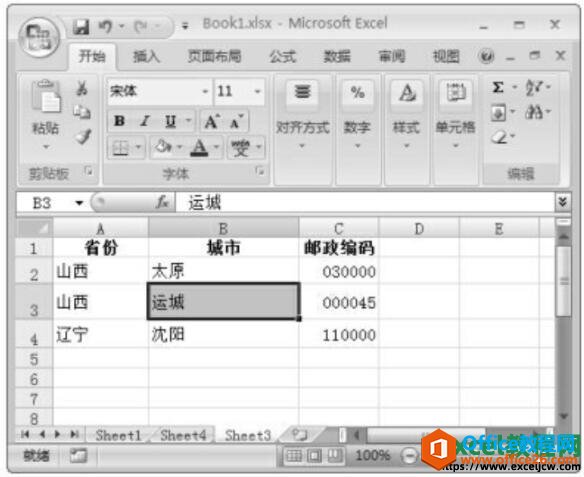
图3
在Excel2007中可以自定义单元格样式以满足不同用户的需要,具体操作步骤如下。
1、在【开始】菜单选项卡中单击【样式】选项组中的【单元格样式】下拉按钮。
2、在弹出的下拉列表中选择【新建单元格样式】选项,弹出【样式】对话框。

图4
3、在【样式名】文本框中输入新建的样式名称。
4、单击【确定】按钮。
5、弹出【设置单元格格式】对话框,设置单元格的对齐方式、字体以及边框等属性,设置完成后连续单击【确定】按钮。
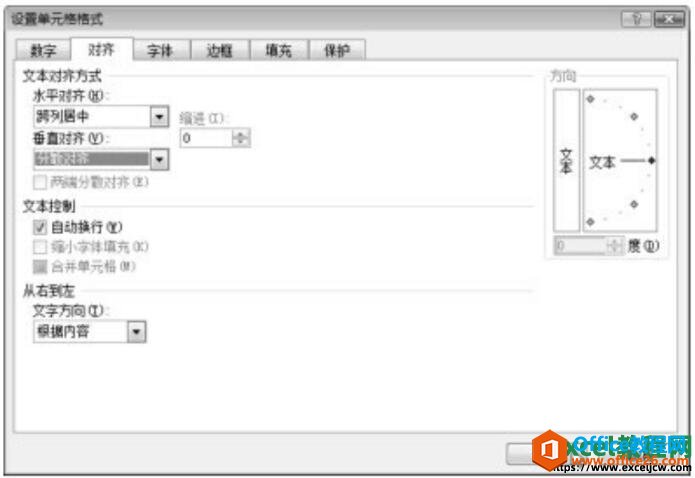
图5
6、返回工作表,单击【单元格样式】下拉按钮,在弹出的下拉列表中选择刚才设置的样式即可。

图6
为单个单元格设置样式一般我们用的较少,因为这样凸显不出什么内容,我更多的是为表格设置样式,当然也有特殊要求需要为单个单元格设置样式的,大家根据需要设置即可。
相关文章

多表格数据汇总可以使用透视表,使用函数,今天office教程网分享一个通过合并计算完成多表格数据汇总方法,合并计算分为两种情况,一种情况是:多个表格类别一致数据不同,另一种情况......
2021-11-25 138 excel合并计算 excel多表格数据汇总求和

Excel图表在工作中常用主要有簇状柱形图、堆积柱形图、百分比堆积柱形图等、条形图、折线图、饼图、气泡图、雷达图等,以及多种类型图表的混合使用。不同的图表具有不同的特点,也具有......
2021-11-25 406 excel图表类型

垂直区域|水平区域|混合区域|不连接区域|填充Excel区域|移动Excel区域|拷贝EXCEL区域Excel区域是由多个单元格组成的集合。本文将会从下面的5个知识点来介绍如何使用excel区域。区域......
2021-11-25 465 Excel区域知识

Excel文件选项卡|Excel快速访问工具栏|ExcelRibbon功能区|Excel视图切换|excel行列|Excel状态栏|Excel帮助文档本节将对Excel的工作窗口中的不同组件做简要的介绍。下面逐一介绍每个窗口组件......
2021-11-25 265 Excel工作窗口

隐藏或最小化Ribbon功能区|新建excelRibbon选项卡和组|重命名Ribbon选项卡|添加Excel命令到新建组|重置excelRibbon功能区|设置Excel快速访问工具栏ExcelRibbon功能是微软Excel里最重要的功能组......
2021-11-25 328 Ribbon功能区 Ribbon功能组件